Als u op zoek bent naar een oudere versie van Microsoft Office, bijvoorbeeld Office 2013, Office 2016 of Office 2019 ISO-bestanden, dan kunt u deze downloaden via een gratis hulpmiddel.
Windows ISO Downloader biedt een eenvoudige interface voor gebruikers om de officiële Microsoft Office ISO-bestanden rechtstreeks van de servers van Microsoft te selecteren en te downloaden. Dit kan vooral handig zijn voor gebruikers die Microsoft Office moeten installeren of herinstalleren, maar niet over de originele installatiemedia beschikken.
Wanneer u Windows ISO Downloader gebruikt, wordt dit over het algemeen als legaal beschouwd omdat het u leidt naar het direct downloaden van ISO-bestanden van de officiële servers van Microsoft. Echter, u hebt nog steeds een geldige productcode nodig om uw Windows- of Office-installaties te activeren na het gebruik van de ISO voor installatie. Het is belangrijk dat u dergelijke tools downloadt van betrouwbare bronnen om het downloaden van kwaadaardige software te voorkomen.
Download Office ISO-bestanden met Windows ISO Downloader
Om te beginnen download u Windows ISO downloader naar uw computer.
Als u de app opent, dan ziet u aan de rechterzijde een menu met verschillende keuzes. Klik in het menu op “Office“.
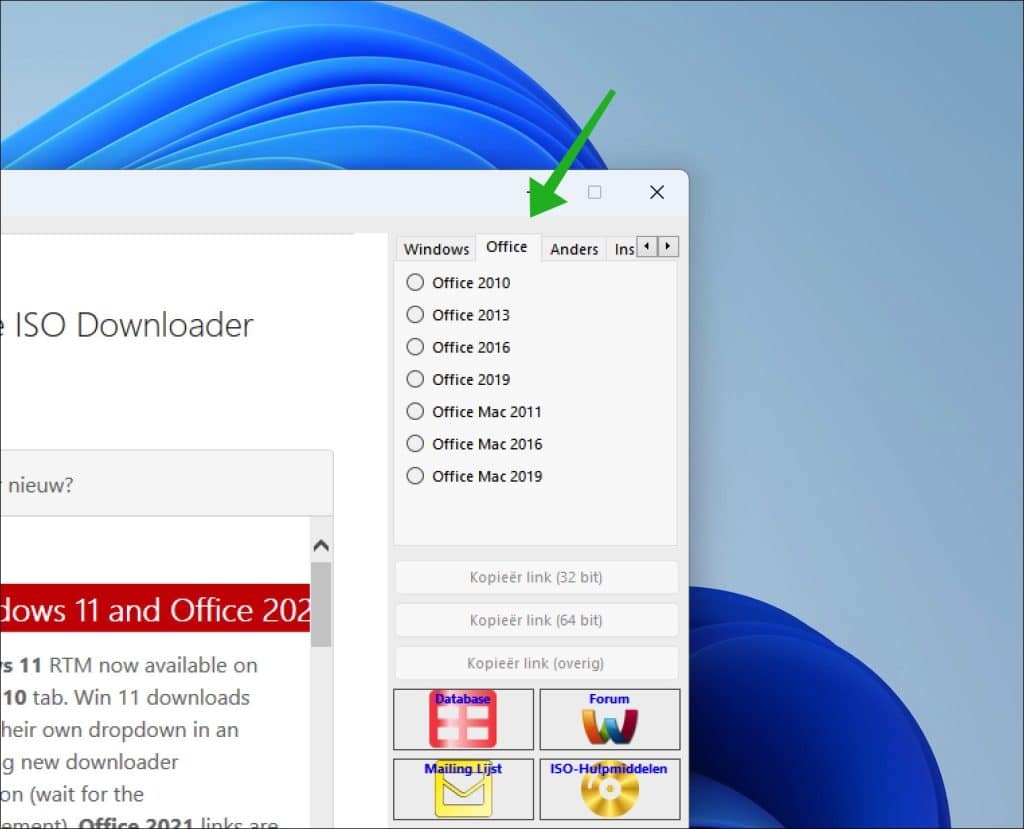
U kunt kiezen uit oudere Office ISO-bestanden zoals:
- Office 2013
- Office 2016
- Office 2019
- Office Mac 2011
- Office Mac 2016
- Office Mac 2019
U ziet ook Office 2010 in de lijst maar deze versie is niet meer beschikbaar. Klik op het gewenste Office versienummer in de lijst. U kunt nu de versie kiezen door een specifieke versie of build te selecteren. Nadat u de gewenste versie heeft gekozen kunt u de producttaal selecteren. Klik op “Download” om te bevestigen.
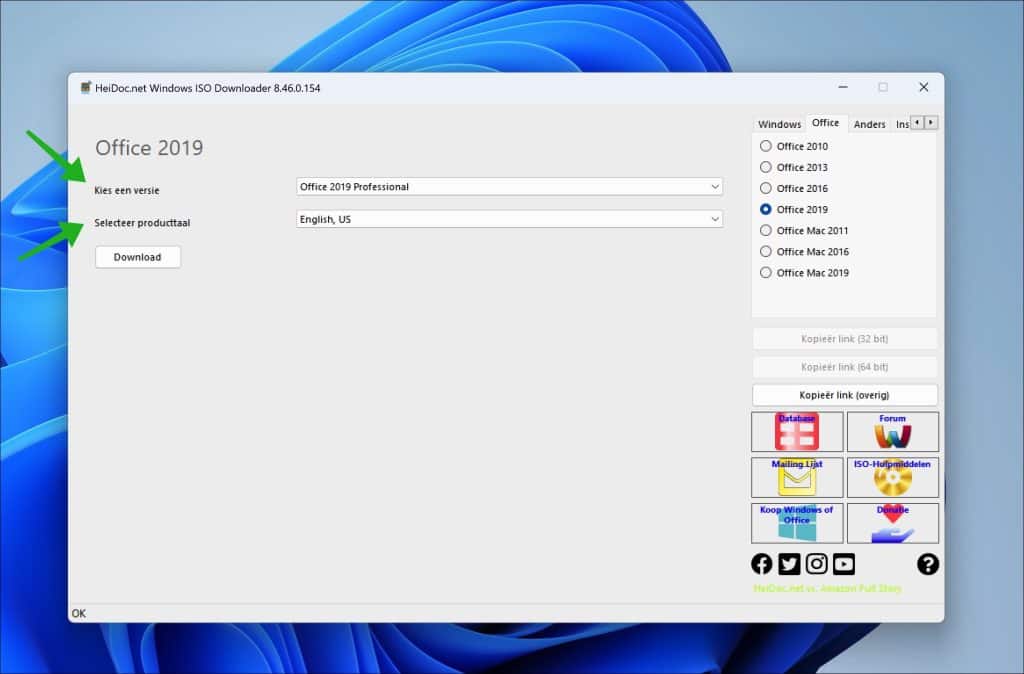
Uw standaardbrowser wordt geopend en het gewenste Microsoft Office ISO-bestand wordt rechtstreeks van Microsoft-servers gedownload.
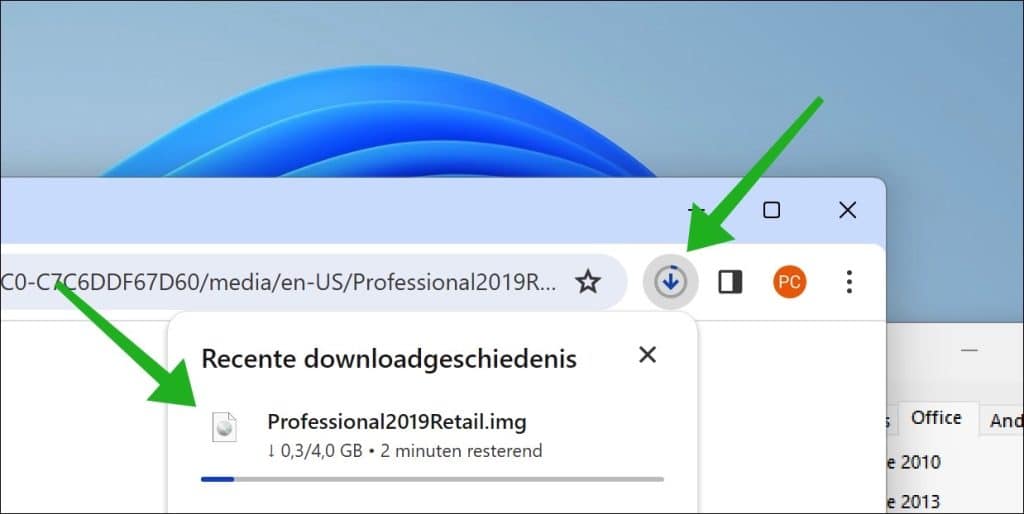
Houd er rekening mee dat het belangrijk is dat u officiële Microsoft ISO-bestanden downloadt. Ten eerste garandeert u hiermee de veiligheid van uw systeem, aangezien bestanden van officiële bronnen vrij zijn van malware en andere kwaadaardige software. Ten tweede zorgt u ervoor dat u een legitieme kopie van de software gebruikt, wat noodzakelijk is voor de activering en toekomstige updates van uw systeem.
Dit voorkomt ook juridische problemen die kunnen voortvloeien uit het gebruik van niet-geautoriseerde kopieën. Bovendien verzekert het downloaden van officiële bestanden dat u de meest recente en ondersteunde versie van de software krijgt, wat belangrijk is voor de compatibiliteit met uw hardware en andere software. Ten slotte, door officiële bronnen te gebruiken, ondersteunt u de ontwikkeling en het onderhoud van kwalitatief hoogwaardige software.
Ik hoop u hiermee geïnformeerd te hebben. Bedankt voor het lezen!
Lees verder:
- UUP Dump gebruiken om een Windows ISO te downloaden.
- Windows 11 of Windows 10 downloaden met Rufus software.
- Windows 10 ISO bestand downloaden.
- Specifieke Windows 11 of Windows 10 officiële ISO downloaden.
- ISO bestand maken in Windows 11 of 10 met WinBurner.
- Download de Officiële Windows 11 ISO en installeren (Gids)

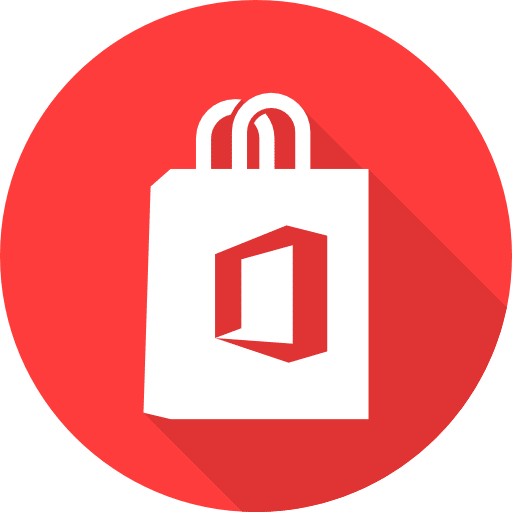
Lees ook onze computertips overzichtelijk gesorteerd in categorieën.
Computerhulp nodig? Help mee ons computerforum groeien.
Deel deze pc tip met andere mensen via social media of op een website.